Povećajte svoju zabavu na HBO Maxu pomoću ovih savjeta
- HBO Max je streaming servis koji nudi sadržaj vrhunske kvalitete.
- Možete ga koristiti za gledanje svih najnovijih filmova i TV emisija i uživanje u ekskluzivnom sadržaju.
- Međutim, ponekad se možete susresti sa stalnim međuspremnikom koji uzrokuje značajno kašnjenje ili zastajkivanje dok gledate emisiju ili film.
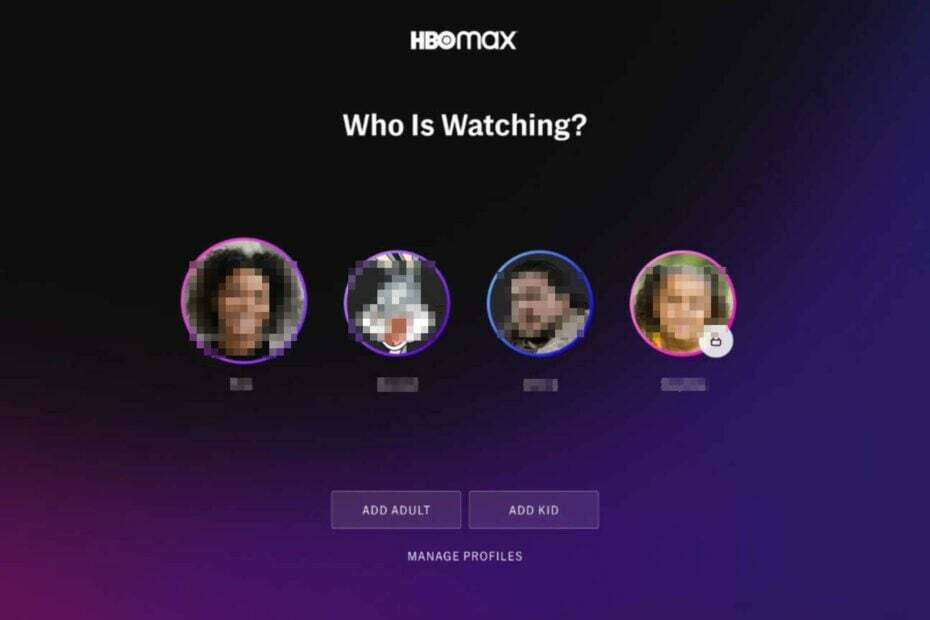
xINSTALIRAJTE KLIKOM NA PREUZMI DATOTEKU
Ovaj softver će održavati vaše upravljačke programe u ispravnom stanju i tako vas zaštititi od uobičajenih računalnih grešaka i kvarova hardvera. Sada provjerite sve svoje upravljačke programe u 3 jednostavna koraka:
- Preuzmite DriverFix (provjerena datoteka za preuzimanje).
- Klik Započni skeniranje pronaći sve problematične upravljačke programe.
- Klik Ažurirajte upravljačke programe kako biste dobili nove verzije i izbjegli kvarove sustava.
- DriverFix je preuzeo 0 čitatelja ovog mjeseca.
Sprema li HBO Max međuspremnik? Ne brinite, niste sami. Ovo je čest problem s mnogim servisima za strujanje. HBO Max nije drugačiji. Spremanje u međuspremnik događa se kada vaša internetska veza ne uspijeva pratiti videostream.
Usluga je slična Netflixu po tome što nudi veliku biblioteku sadržaja za mjesečnu naknadu, ali je jedinstvena po tome što također uključuje neke nove emisije i filmove koji su ekskluzivni samo na HBO Maxu.
Kada gledate bilo koju uslugu strujanja, možete se suočiti s problemima poput spremanja u međuspremnik. Iako ovo nije neuobičajen problem s uslugama strujanja, i dalje je neugodno kada pokušavate gledati svoju omiljenu emisiju ili film.
Ponekad HBO Max je spor ali sve su to problemi kojih se možete lako riješiti uz nekoliko podešavanja tu i tamo.
Zašto se HBO Max stalno sprema?
Ako pokušavate gledati svoju omiljenu emisiju na HBO Maxu, ali vas stalno prekidaju zbog stalnog spremanja u međuspremnik, evo nekoliko mogućih uzroka:
- Zastarjela aplikacija – HBO Max možda nije kompatibilan s vašim uređajem ili operativnim sustavom. Ako koristite zastarjelu aplikaciju, morat ćete je ažurirati.
- Spor internet – Internetska veza vašeg uređaja nije dovoljno jaka da podrži strujanje videa u HD kvaliteti. To znači da ako je jačina vašeg Wi-Fi signala slaba ili ako postoji mnogo drugih uređaja koji se natječu za propusnost vaše kućne mreže.
- Modificirana aplikacija – Ako ste se upravo prijavili za HBO Max, provjerite koristite li pravu aplikaciju za svoj uređaj. Aplikacija HBO Max dostupna je na iOS, Android, Roku uređajima i drugim platformama kao što su Chromecast i Apple TV.
- Zastarjeli upravljački programi – Provjerite jeste li ažurirali upravljačke programe za svoju grafičku karticu i audio karticu. Ovi upravljački programi pomoći će osigurati da sve radi glatko i učinkovito.
Utječe li brzina interneta na streaming?
Brzina interneta vrlo je važan čimbenik kada je u pitanju streaming. Ako imate sporu internetsku vezu, mogli biste se suočiti s problemima s međuspremnikom dok gledate omiljene emisije ili filmove. Što je veća kvaliteta vaših videozapisa, potrebna vam je veća propusnost.

Osim toga, ako imate više uređaja spojenih na istu Wi-Fi mrežu i strujanje u isto vrijeme, tamo je mogućnost da jedan uređaj može usporiti druge uređaje zbog nedovoljne propusnosti dostupne na mreža.
Brzi savjet:
Korištenje virtualne privatne mreže omogućit će vam povezivanje s drugom lokacijom koja je bliža poslužitelju za strujanje. Preporučujemo PIA, kao transparentan i siguran VPN koji će održavati vašu brzinu strujanja konstantnom brzinom i neće koristiti previše pozadinskih resursa za to.

Privatni pristup internetu
Koristite ovaj brzi i sigurni VPN i uživajte u svom iskustvu pregledavanja.
Kako zaustaviti HBO Max u međuspremniku?
1. Ponovno pokrenite uređaj
Prvi korak za rješavanje bilo kojeg softverskog problema je ponovno pokretanje uređaja. Vaš je uređaj možda preopterećen i treba ga ponovno pokrenuti.
To uključuje vaš usmjerivač, TV i druge pametne kućne uređaje poput Chromecasta ili Rokua. Uključite ih jednog po jednog i provjerite rješava li to problem.
2. Zatvorite nepotrebne programe
Ako imate nekoliko aplikacija koje rade u pozadini ili imate previše otvorenih kartica u pregledniku, to može uzrokovati usporavanje i kašnjenje vašeg uređaja. Oni mogu koristiti vašu propusnost ili uzrokovati druge probleme s performansama vašeg računala.
Programi poput antivirusnog softvera, web preglednici i druge aplikacije mogu usporiti vaše računalo, što znači da će streaming sadržaja s HBO Maxa biti još teža borba.
3. Provjerite brzinu interneta
Prvo što trebate napraviti je provjeriti imate li dovoljno brzu internetsku vezu za streaming HBO Maxa bez većih problema.
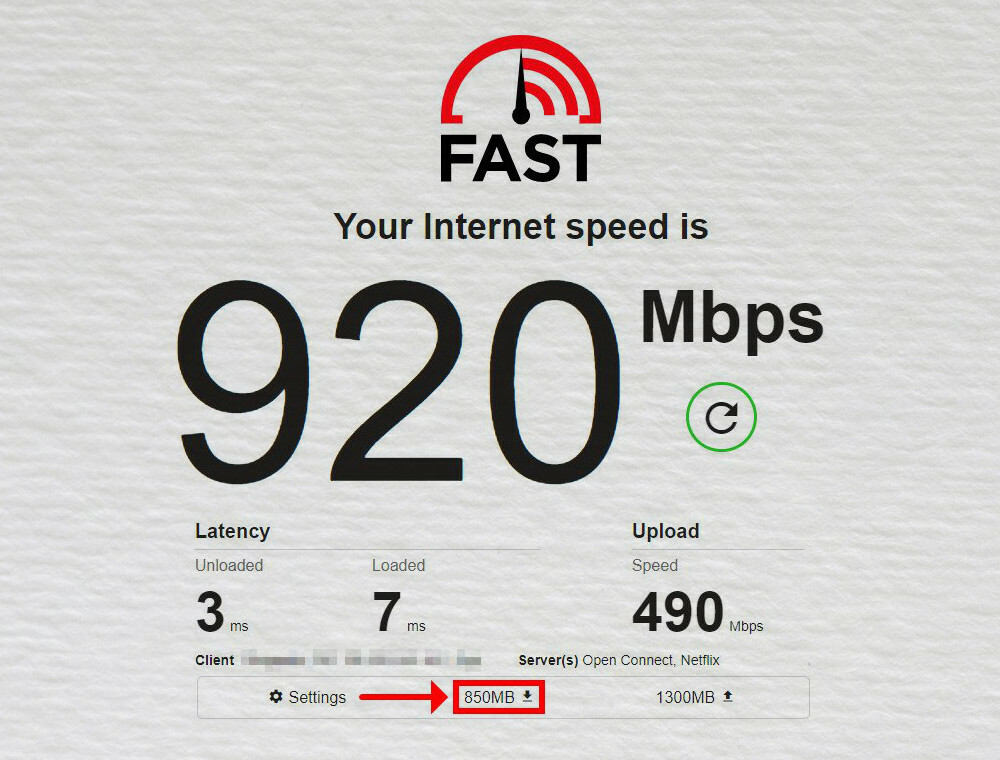
Ako vaša veza nije dovoljno brza, HBO Max će se spremiti u međuspremnik jer mora učitati podatke s vašeg računala ili mobilnog uređaja prije nego ih pošalje na vaš TV ili drugi uređaj za gledanje. Možete koristiti tester brzine interneta kako biste provjerili ispunjavate li zahtjeve za streaming.
4. Koristite žičanu vezu
Ako koristite bežičnu mrežu, pokušajte se povezati putem Ethernet kabela. Ovo će osigurati da vaše računalo prima najveću moguću brzinu veze s vašeg modema ili usmjerivača.
Također, kada koristite žičanu vezu, provjerite modem i usmjerivač kako biste bili sigurni da rade ispravno i da kabeli nisu skupljeni u snop.
5. Očisti predmemoriju i kolačiće
Ako strujite u pregledniku, brisanje predmemorije i kolačića ponekad može pomoći u rješavanju problema s međuspremnikom na bilo kojoj web stranici ili u aplikaciji.
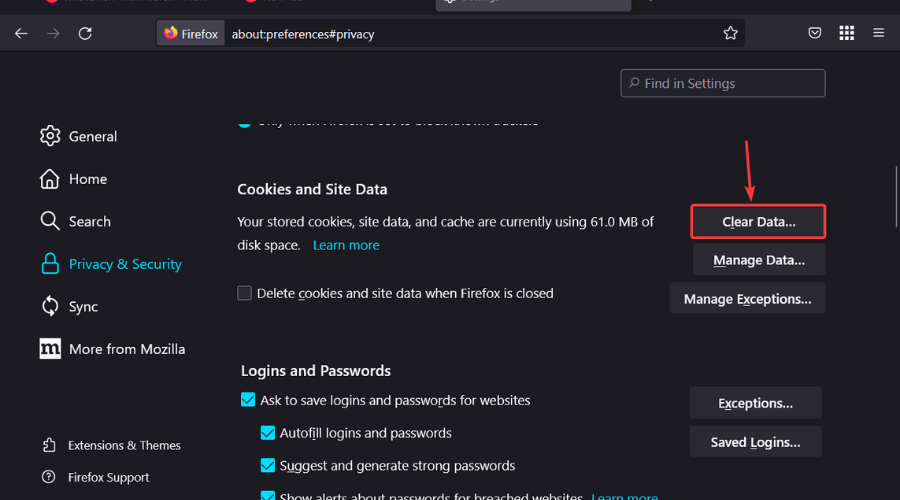
Savjet stručnjaka:
SPONZORIRANO
Teško je riješiti neke probleme s osobnim računalom, posebno kada su u pitanju oštećena spremišta ili nedostajuće Windows datoteke. Ako imate problema s ispravljanjem greške, vaš sustav je možda djelomično pokvaren.
Preporučujemo da instalirate Restoro, alat koji će skenirati vaš stroj i identificirati u čemu je greška.
Kliknite ovdje za preuzimanje i početak popravka.
Ovo će natjerati vaš preglednik da osvježi sve resurse koji su u njemu učitani, čime se eliminiraju svi problemi uzrokovani zastarjelim resursima pohranjenim u predmemoriju vašeg preglednika. Alternativno, možete se prebaciti na a preglednik preporučen za streaming HBO Max.
6. Provjerite ima li ažuriranja aplikacije
Jedan od najčešćih razloga zašto aplikacija HBO Max ne radi je to što nije nedavno ažurirana. Ponekad kada tvrtke uvode nove značajke ili mijenjaju postojeće, to može uzrokovati probleme s radom njihovih aplikacija.
Ako je to slučaj, tada će ažuriranje obično popraviti stvari. Kako biste bili sigurni da imate pristup svim najnovijim značajkama i popravcima, provjerite imate li najnoviju verziju.
- 5 jednostavnih načina da popravite crni ekran na HBO Maxu
- Popravak: OBS nije uspio učitati informacije o kanalu za Twitch
- 5 brzih načina da popravite HBO Max kada HDR ne radi
- 5 najboljih preglednika za Funimation
- Kako zaobići MLB.tv Blackout zaobilazno rješenje [Vodič za VPN]
7. Koristite VPN
Jedan od najboljih načina za rješavanje problema s međuspremnikom je korištenje virtualne privatne mreže (VPN). VPN će stvoriti sigurnu vezu između vašeg uređaja i interneta, što će pomoći smanjiti kašnjenje i poboljšati brzinu strujanja.
Također može pomoći šifrirati vašu internetsku vezu i sakriti vašu izvornu IP adresu. To može pomoći zaobići geo-ograničenja i deblokirati HBO Max izvan SAD-a.
8. Deinstalirajte i ponovno instalirajte aplikaciju
Ako imate problema s međuspremnikom na HBO Maxu, pokušajte deinstalirati i ponovno instalirati aplikaciju. Ovo je jednostavno rješenje koje mnogi ljudi zanemaruju kada pokušavaju riješiti problem sa svojim telefonom ili drugim uređajima.

Kada deinstalirate aplikaciju, ona uklanja sve datoteke predmemorije, privremene podatke i druge neželjene datoteke koje bi mogle uzrokovati problem. To uključuje sve podatke povezane s HBO Maxom. Kada ponovno instalirate aplikaciju, ona će ponovno sve preuzeti kako bi ispravno radila.
9. Resetirajte svoj router
Ako koristite Wi-Fi vezu za strujanje HBO Maxa, pokušajte resetirati svoj usmjerivač tako da ga isključite na 30 sekundi i zatim ponovno uključite.
Ovo će izbrisati sve privremene datoteke pohranjene u vašem modemu i općenito će poboljšati performanse mreže.
10. Onemogući hardversko ubrzanje
Hardversko ubrzanje koristi se za poboljšanje kvalitete videa dopuštajući grafičkoj kartici (GPU) vašeg računala da rastereti neke zahtjeve obrade sa svoje središnje procesorske jedinice (CPU).

Međutim, ova značajka može uzrokovati probleme s određenim videozapisima jer možda neće ispravno raditi ako je omogućena ili bi se čak mogli potpuno srušiti.
Koja brzina interneta mi je potrebna za HBO Max?
Minimalna brzina potrebna za HBO Max ovisit će o vrsti uređaja koji koristite. Trebali biste očekivati veće zahtjeve za propusnost ako koristite prijenosno ili stolno računalo, za razliku od strujanja na mobilnim uređajima poput pametnih telefona i tableta.
HBO Max kaže da vam je potrebna veza od 25 Mbps za streamanje u 4K Ultra HD rezoluciji. Međutim, usluga strujanja automatski prilagođava svoje postavke kako bi odgovarala vašoj brzini interneta.
Ako je vaša veza spora, prikazat će vam video niže rezolucije, a ako je veza dovoljno brza, prikazat će vam video više rezolucije.
Kako mogu ažurirati HBO Max?
Da biste ažurirali HBO Max na svom TV-u, slijedite korake u nastavku:
- Idite do trgovine aplikacija na svom TV-u (u ovom slučaju, Trgovina Google Play).
- Potražite HBO Max i kliknite Ažuriraj ako je dostupno.

Na svom Android telefonu slijedite korake u nastavku:
- Idite do Trgovina Google Play.

- Potražite HBO Max i provjerite postoji li dostupno ažuriranje.
Ako nijedna od ovih metoda ne uspije, možete obratite se HBO korisničkoj podršci i detaljno objasnite svoj problem. To bi mogao biti izolirani problem koji bi se mogao riješiti s njihove strane.
Slobodno ostavite sva dodatna razmišljanja koja imate o ovoj temi dolje.
Još uvijek imate problema? Popravite ih ovim alatom:
SPONZORIRANO
Ako gornji savjeti nisu riješili vaš problem, vaše računalo može imati dublje probleme sa sustavom Windows. Preporučujemo preuzimajući ovaj alat za popravak računala (ocijenjeno Sjajno na TrustPilot.com) kako biste im se jednostavno obratili. Nakon instalacije jednostavno kliknite Započni skeniranje i zatim pritisnite na Popravi sve.
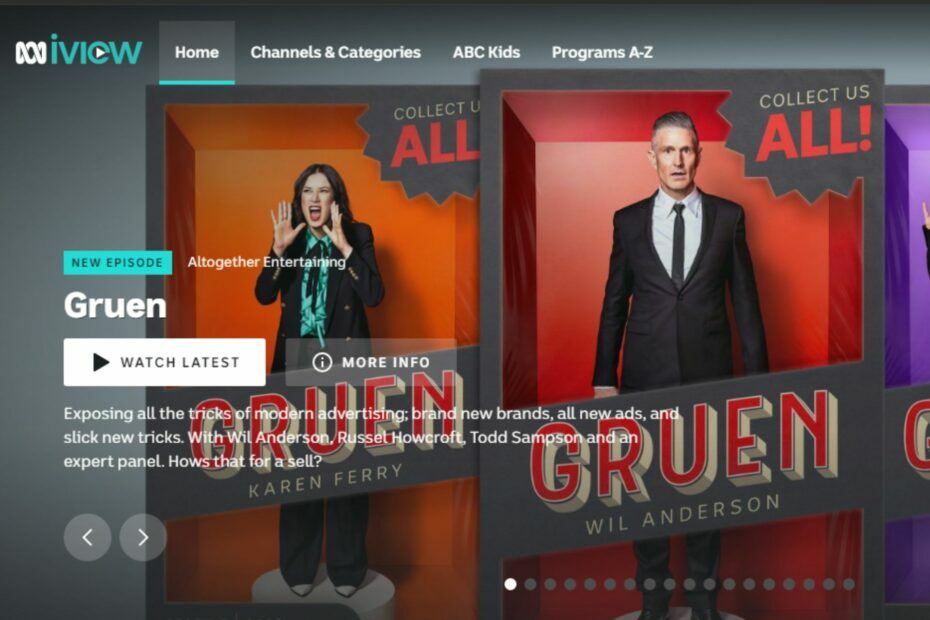
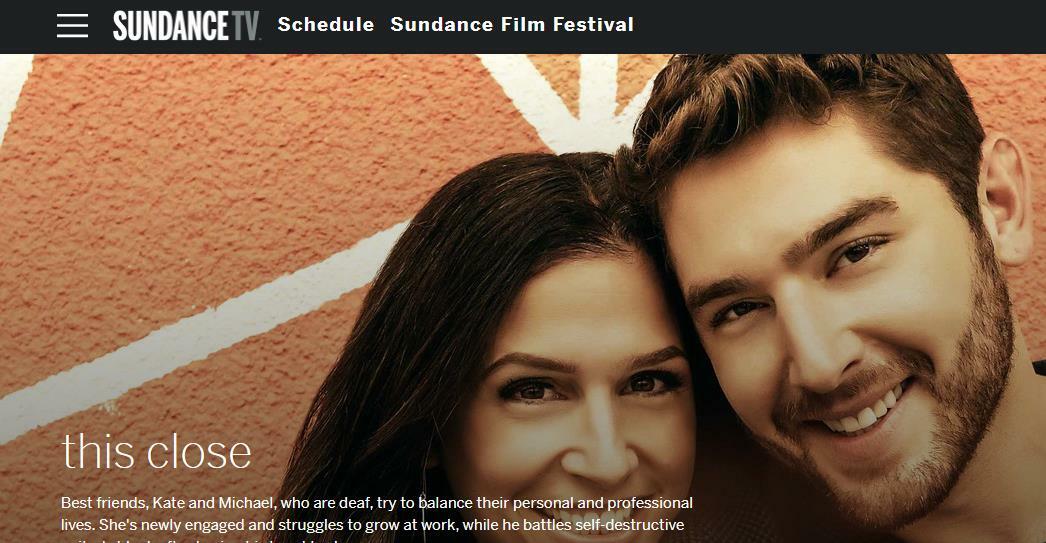
![4 najbolja preglednika za gledanje Crave [rangirano prema kompatibilnosti]](/f/5c8e40b61fd3b5d76f0fa9273c01b17c.png?width=300&height=460)